メールに表示される「iPhone から送信」の消し方
| category:iphoneメール | Posted by: | 更新日:2021年3月18日 公開日:2014年6月28日 |
iphoneの標準アプリのメールアプリでメールを送信したり、返信すると、「iPhoneから送信」とメール文の最後に表示されるのどうにかならないかな?いちいち消すの面倒なんだけど。なんて思っている人いませんか?
この「iPhoneから送信」と表示されると、いかにも私はiPhoneを使用していますよ。って相手に伝えいるようで嫌だと思っている人もいると思います。
この「iPhoneから送信」の表示は、実は簡単に消すこともできますし、自動的に表示しないようにもできるんですよ。ここでは、メールアプリの「iPhoneから送信」の表示の消し方、変更の仕方をご紹介します。
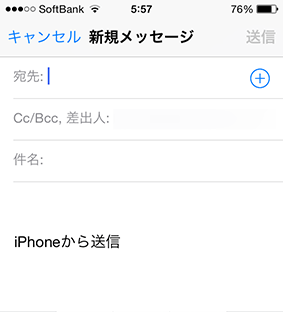
このiphoneから送信は、実はメールアプリの署名なんです
携帯電話のメールではあまり署名という感覚は分からないかもしれませんが、仕事などで、パソコンのメールを送信するときに、文面の最後に、送信者の名前やアドレスなどを署名として書きこんでいると思います。実は、このiPhoneから送信は、メールアプリの署名が自動挿入されているです。
メールアプリの署名の初期設定が、「iPhoneから送信」と設定されており、メールアプリは署名が自動挿入される仕組みになっています。ですから、メールアプリでメールを書くと最後に「iPhoneから送信」を自動挿入されるんですね。
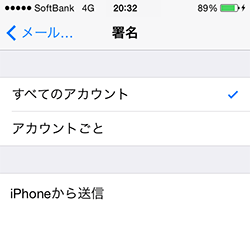
標準メールアプリの署名の変更・設定方法
標準メールアプリの署名の変更をする場所は、設定アプリの「メール/連絡先/カレンダー」の項目で設定を行います。
設定アプリをタップして、表示された設定画面を下にスクロールすると「メール/連絡先/カレンダー」の項目がありますので、そこをタップして開きます。
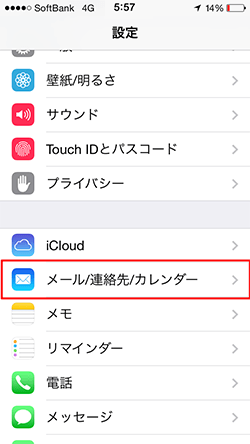
メール設定画面を下にスクロールすると署名にiPhoneから送信と表示されている箇所が見えると思います。そこが、メールの署名の設定項目になります。
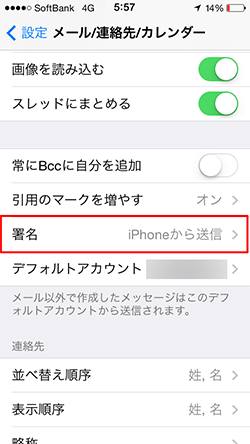
署名を入れたくない場合
標準メールアプリは、署名の挿入のあるなしを設定することはでいません。署名を挿入したくない場合には、署名の設定画面で、初期に入力されているiphoneから送信を消して、署名欄に何も入力しないで設定します。何も入力していない状態で画面左上のメールをタップすればOKです。
これで、メールアプリでメールを作成するとに、iphoneから送信は挿入されません。
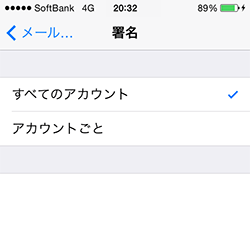
複数のメールアドレス(アカウント)毎に署名を設定する方法
標準のメールアプリは、複数のメールアドレス(アカウント)を設定して利用することができます。たとえば、仕事用のメールアドレスと、プライベート用のメールアドレスなどを使い分けている時などは、それぞれに署名を設定することができます。
初期値では、すべてのアカウントにチェックが入って設定されていますが、アカウントごとをタップすると、画面下に、登録されているメールアドレス毎の署名入力欄が表示されますので、それぞれに署名を入力します。
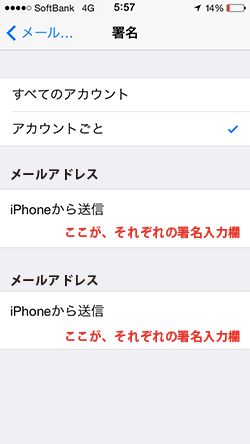
- 「メールに表示される「iPhone から送信」の消し方」のページ先頭に戻る
- iPhoneのメールに関する記事一覧のページを表示する
- iPhoneのメールアプリの設定方法と使い方のページを表示する
- iPhoneのメール設定と操作方法のページを表示する
